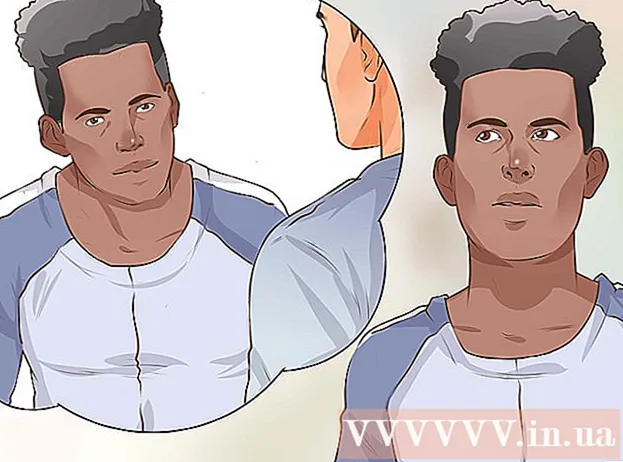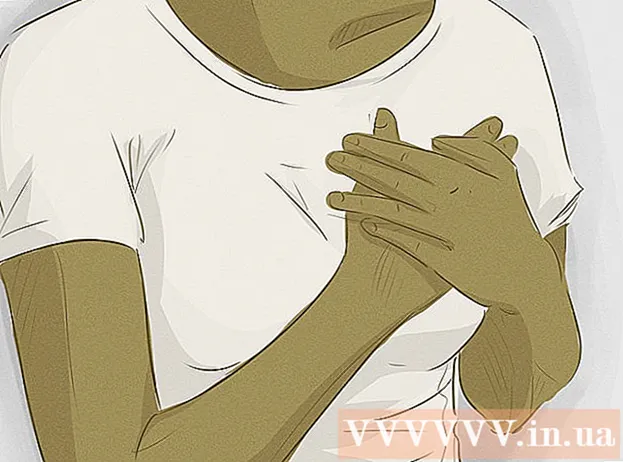著者:
Robert Simon
作成日:
16 六月 2021
更新日:
1 J 2024
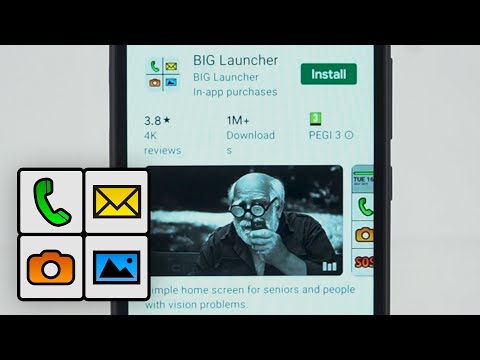
コンテンツ
今日のwikiHowは、Androidデバイスで通常は削除するのではなく、アンインストールするために高度なアクセス(ルートアクセスとも呼ばれる)を必要とするアプリを無効化または削除する方法を説明しています。
手順
方法1/2:システムアプリとデフォルトアプリを無効にする
Android設定アプリを開きます。 デバイスがルート化されていない場合は、プレインストールされたアプリのみを無効にできますが、完全に削除することはできません。無効にすると、アプリが実行されてアプリリストに表示されなくなります。続行するには、[アプリ]リストで灰色の歯車の形をした設定アプリをクリックします。
- デバイスがルート化されている場合は、特別なツールを使用してシステムアプリを削除できます。
- Androidフォンでルートアクセスを取得する方法がわからない場合は、デバイスがルート化されていない可能性があります。ブートローダーをジェイルブレイクすることで、デバイスをルート化してみることができます。

クリック アプリケーション, アプリ または アプリケーションマネージャ (アプリケーション管理)。 [デバイス]セクションを見つけるために下にスクロールする必要がある場合がありますが、一部のAndroidデバイスには、すばやくアクセスできるように[設定]メニューの上部にタブがあります。- Samsungデバイスでは、最初に[アプリケーション]をタップしてから、[アプリケーションマネージャー]を選択する必要があります。
- メニューの設定やレイアウトの文言は、Androidデバイスによって異なります。

ボタンを押す もっと (追加)または ⋮ アプリケーションリストの右上隅にあります。
クリック システムアプリを表示する (システムアプリを表示します)。 システムアプリとダウンロードしたアプリのリストが表示されます。ただし、すべてのシステムアプリを無効にすることはできません。
リストをスクロールして、無効にするアプリを見つけます。
詳細を表示するには、アプリケーションをクリックしてください。
ボタンを押す アップデートをアンインストールします (更新をアンインストールします)可能な場合。 アプリが更新されている場合は、無効にする前に、まずこれらの更新を削除する必要があります。
ボタンを押す 強制的に止める (強制停止)。 アプリケーションが実行されている場合は、無効にする前にアプリケーションを停止する必要があります。
ボタンを押す 無効にする (無効)。 注:マシンにプリインストールされているほとんどの(すべてではない)アプリを無効にすることは可能ですが、すべての重要なシステムプロセスを無効にすることはできません。
クリック はい 確認するために。 無効にされたアプリケーションは実行を停止し、アプリケーションリストに含まれなくなります。広告
方法2/2:システムアプリを削除する(ルートのみ)
Androidデバイスでルートアクセスを取得します。 プロセスはAndroidモデルごとに異なるため、これについて議論する方法はたくさんあります。ただし、すべてのAndroidモデルをルート化できるわけではありません。通常、ルートアクセスを取得するときは、ブートローダーをクラックする必要があります。
Playストアを開きます。 ルートデバイス上のすべてのアプリを無効にできる特別なアプリをPlayストアからダウンロードする必要があります。
探す 「チタンバックアップ。’ これは、ジェイルブレイクされたAndroidデバイスのユーザーに人気のあるガジェットの1つです。アプリの機能はバックアップを作成することですが、通常は削除できないアプリを削除することもできます。
クリック インストール (設定)。 アプリを削除するために、Proバージョンを使用する必要はありません。無料版のアプリの横にある[インストール]をタップするだけです。
クリック 開いた (開いた)。 このボタンは、アプリケーションのインストールが完了すると表示されます。
クリック 付与 (同意する)スーパーユーザーの権利に。 Titanium Backupには、システムアプリを削除できるようにするためのルートアクセス権が付与されます。
- Titanium Backupがプレミアムアクセスを取得できない場合、デバイスは適切にクラックされていません。すべての操作が正しく実行されていることを確認するには、デバイスのルート命令を確認する必要があります。
ボタンを押す 復元する (復元する)。 このオプションは、TitaniumBackupの起動後に画面の上部に表示されます。
リストをスクロールして、削除するアプリを見つけます。 デバイスにインストールされているすべてのアプリとサービスのリスト。
- 「クリックしてフィルターを編集」をクリックすると、「メッセージ」などの特定のキーワードで検索できます。
アプリをタップして詳細を表示します。
左から右にスワイプして、[バックアップのプロパティ]タブに切り替えます。
ボタンを押す バックアップ! (バックアップ)。 アプリなしでデバイスがクラッシュした場合に備えて、アプリのバックアップが作成されます。アプリケーションを削除した後にシステムが不安定になった場合は、アプリケーションを復元できます。
ボタンを押す アンインストール! (アンインストール)。
クリック はい 警告を読んだ後。 これを覚えておく必要があります。重要なオペレーティングシステムプロセスを削除した場合は、AndroidROMを完全に再インストールする必要があります。
削除する他のアプリでこのプロセスを繰り返します。 リストに戻り、必要なアプリを削除します。 1つまたは2つのアプリケーションを削除してからしばらくの間システムをテストする必要があります。これにより、エラーが発生した場合に問題の原因となっているアプリケーションをすぐに知ることができます。広告